그 동안 소문만 무성하던 <아이패드용 옴니포커스 2>가 iOS 8와 더불어 출시되었습니다. 혹시 전반적인 일정/할일 관리와 옴니포커스 활용법에 대한 이야기가 궁금하시면 아래 포스팅들을 보시고, 이 포스팅에서는 옴니포커스 2에 국한된 이야기를 진행하고자 합니다.
[Omnifocus for iPAD (아이패드용 옴니포커스)]
*참고로 저는 전에 말씀드린 방법으로 축적해놓은 포인트 덕분에 무료로 구입했습니다.
[달라진점]
1. 디자인
아이폰의 옴니포커스 2 버전과 일맥상통하는 디자인으로 바뀌었습니다. 아래 스크린 샷을 보면 쉽게 느낌을 아실 수 있을 것 같습니다. iOS 7 이후의 iOS와 어울리는 디자인입니다, 전반적으로 이전 버전보다 예뻐졌다는 생각입니다.
2. iOS 8의 새로운 기능을 지원
알림센터 연동이 가능합니다. 오늘이 마감인 할일 목록이 알림센터에 자동으로 뜨고, 여기서 상세 내용을 확인하거나 완료한 것으로 체크할 수 있습니다. 아울러 다른 앱을 사용하거나 웹페이지 등을 보다가 해당 내용을 쉽게 옴니포커스에 등록할 수 있도록 옴니포커스를 <공유>대상 앱목록에 등록해 사용할 수 있습니다. (참고로 그간 북마클릿을 사용해야 했던 에버노트의 경우도 간단히 등록해 PC 버전 등의 웹클리퍼 처럼 사용할 수 있습니다)
3. 퍼스펙티브
아이폰 버전 같이 이미 만들어진 퍼스펙티브를 사용할 수 있는 정도가 아니고 직접 아이패드에서 퍼스펙티브를 만들어 사용할 수 있습니다. 덕분에 아이패드 버전의 옴니포커스를 사용하면서 가장 불만이었던 부분이 해소되었습니다. 해당하는 상황에 따라 필요한 할일들만 골라서 볼 수 있는 방법이 생긴 것이죠. 아마 이번 버전2로 업그레이드 되면서 가장 중요한 기능이 아닐까 생각합니다.
4. 예상 소요시간
퍼스펙티브를 만들 수 있게 됨에 따라 어떤 할일에 예상 소요시간(estimated duration)을 설정해 놓고 필터링이나 쏘팅 할 수 있게 되었습니다. 저는 그리 사용할 필요를 못느끼지만 필요하신 분들도 있을 것이라 생각합니다. 예를들어 <10분이내>라는 퍼스펙티브를 만들어 놓고 잠깐 짬 날 때 할 수 있는 일들의 목록을 불러 올 수 있는 것이죠. 예전 포스팅에서 집중도를 컨택스트로 사용한다고 말씀드렸는데, 이 경우 <예상 소요시간>을 이용해서 필터링 할 수 있어, 별도로 장소를 컨텍스트로 사용하면서 집중도는 <예상 소요시간>으로 관리할 수 있게 되었습니다.
5. 가격
옴니그룹의 특징이 그렇지만, 이번 버전2로 업그레이드 되면서 옴니포커스 1로 부터 2로의 업그레이드는 유상입니다. 그냥 새로 옴니포커스 2 for iPad를 구입해야 합니다. 다만 pro 버전으로 업그레이드는 기존 옴니포커스 사용자에게는 무상으로 제공됩니다. (프로 버전으로의 업그레이드를 추천합니다.)
* * *
[응용방법]
앱이 바뀜에 따라 사용하는 방식도 조금은 바뀌었습니다. (예전의 방식은 여기를 참고) 참고로 저는 회사에서는 PC를 사용하고, 아이폰과 아이패드를 휴대합니다. 일반적인 외출시에는 아이폰만 휴대하기 때문에 아이패드용 옴니포커스 2, 아이폰용 옴니포커스 2를 모두 사용하고 있습니다.
1. 커스텀 퍼스펙티브
가장 중요한 부분이 이제는 주로 퍼스펙티브를 이용해서 할일 관리를 한다는 것입니다. 아래는 제가 만들어 사용하는 커스텀 퍼스펙티브입니다.
<오늘의 할일> 현재 활성화된 모든 할일을 프로젝트 별로 보여줍니다. 하루일과를 정리하고 계획하는데 사용합니다. (다만 평소에는 활성화 시켜 놓지는 않습니다)
<오늘의 사무실> 현재 활성화된 모든 할일 중 사무실에서 <할 수 있는> 일들을 프로젝트별로 보여줍니다. 업무만 들어 있지는 않고 개인적이지만 집에서도 할 수 있고, 사무실에서도 (비는 시간에) 할 수 있는 일들도 당연히 포함됩니다.
<오늘의 일과후> 반대로 집, 외부를 포함해서 일과후에 <할 수 있는> 일들을 프로젝트별로 보여줍니다. 따라서 회사에서 수행하는 대부분의 업무는 여기서 보이지 않게 설정되어 있습니다. 퇴근하면서 퍼스펙티브를 살짝 바꿔 버리는 거죠.^^
<대기중> 제가 손댈일은 아니지만 잊지 않고 기억하고 주기적으로 상황을 점검할 필요가 있는 경우 여기에 보여집니다. 예를들어 플레인 아카이브에서 <마스터> 블루레이를 예약했다고 할 때 제가 발송 예정일에 활성화 되게 되어는 있지만 발송예정일이 언제였는지 등을 학인하기 위해서는 간단히 <대기중>을 보면되고, 업무상 지시해 놓은 일들, 타부서의 협조를 받기로 되어 있는 일들도 여기에 들어갑니다.
2. 추가적 아이디어
앞서 이야기 한 대로 <예상 소요시간(estimated duration)>을 이용해서 집중도에 따른 필터링을 하는 방법을 시험중입니다. 현재 회사에서 업무가 빡빡한 편이 아니라 집중도가 큰 문제가 되지 않고 있어서 활용 여부는 보류중이구요. 예를들어 잠깐 빈 시간에 처리할 수 있을 만한 일들을 예상소요시간을 <5분>으로 세팅해 놓고 그런 종류만 커스텀 퍼스펙티브로 보면서 처리하는 것도 하나의 방법이죠.
에버노트와의 결합 - 꾸준히 에버노트와 옴니포커스를 병행해서 사용하는 최적화 방안을 고민중입니다. 에버노트를 제법 많이 활용하고 옴니포커스와 이런 저런 연계를 할 수 있는 아이디어들이 있지만, 블로그에 글을 올릴 정도로 매끄럽게 정리되지 못했습니다.
다만, 이번 iOS 8 업그레이드 덕분에 옴니포커스에서 에버노트의 링크를 열면 해당기기에서 직접편집을 할 수도 있기 때문에 활용도가 더 커졌습니다. 예를들어 <호로비츠 음반 듣기 프로젝트>의 음반들을 일주일에 두번 정도는 듣기로 옴니포커스에 할일로 등록한다고 할 때, 각각의 음반을 듣는 일을 옴니포커스에 할일로 등록할 필요 없이 (예를들어 순차적 할일로 음반1-음반2-음반3) 에버노트에 호로비츠의 디스코그래피를 정리해 놓고 (또는 들을 음반들을 정리해 놓고) 각각의 음반에 체크박스를 달아놓은 뒤, 옴니포커스에서는 반복 할일로 <호로비츠 음반 듣기>로만 설정하고 에버노트의 해당 노트를 링크 걸어놓으면 됩니다. 음반을 들을 때는 들어야 할 음반을 에버노트로의 링크를 통해 노트를 불러 확인하고, 듣고 난 뒤 에버노트의 노트에 들은 음반 앞에 체크박스를 체크하고 나와 옴니포커스에서 할일을 완료한 것으로 체크하면 됩니다. 그러면 옴니포커스는 반복 일정에 맞춰 다음 기일에 음반 듣기를 할일로 반복하게 되죠. (물론 업무에서도 유사하게 활용 가능합니다.)
* * *
이번 아이패드용 옴니포커스 2는 기존에 버전 1을 가지고 있다고 해도 구입할만 합니다. 아울러 기존 버전이 없는 분이라도 프로 업그레이드까지 포함하여 구입할만 하구요. 물론 비슷한 방식으로 할일을 관리해주는 무료 앱들도 있기는 합니다만, 현재로서 GTD 방식의 할일 관리에 있어서, 옴니포커스 정도의 기능과 디자인을 가진 앱은 없는 듯합니다.
MF[ME]
'사진 - 카메라 - IT' 카테고리의 다른 글
| [시계]노모스 탕겐테 139 (35mm) 또는 시계에 대한 이런 저런 이야기 (11) | 2017.01.20 |
|---|---|
| [IT]마카다미아 땅콩의 존재론적 문제로 생각해보는 블로그의 정체성 (4) | 2014.12.10 |
| [IT]SNS 시대의 혁명과 테러 (2) | 2014.09.12 |
| [IT]스마트폰을 스마트하게 사용하기는 하는 걸까? (6) | 2013.12.03 |
| [IT]한방에 아침 브리핑을 해주는 앱 - 모닝키트 (0) | 2013.10.29 |







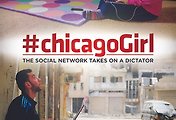

댓글